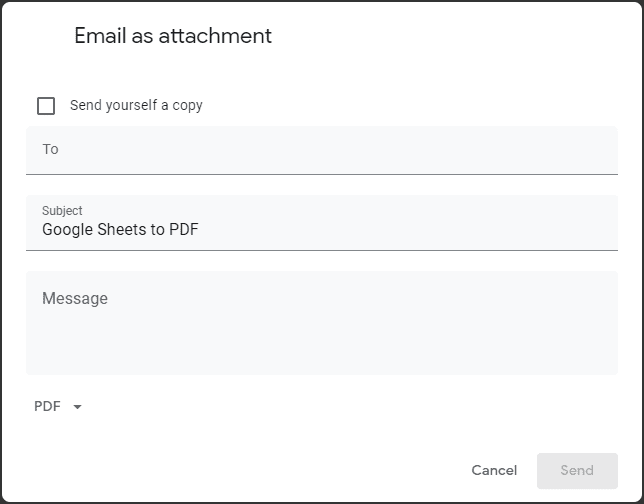אם אתה רוצה לשלוח מסמך Google Sheets למישהו, אולי תשמח פשוט לשתף את הגיליון איתו, אבל זה לא עובד בכל המקרים. לדוגמה, אם אתה משתף מסמך עם בני משפחה, חברים או עמיתים לעבודה, ייתכן שתשמח לשתף את הגיליון. עם זאת, אם אתה שולח עותק ללקוח או משהו דומה, סביר יותר שתרצה להשתמש בפורמט PDF.
עותקי PDF של גיליונות אלקטרוניים אינם חושפים נוסחאות ואינם ניתנים לעריכה. חוסר שינוי זה מועדף בדרך כלל עבור דוחות כדי להבטיח שהפורמט והתוכן יישארו כמתוכנן.
הורד כ-PDF
כדי להוריד את ה-Google Sheet כמסמך PDF, לחץ על "קובץ" בפינה השמאלית העליונה, ולאחר מכן רחף מעל "הורד" ובחר באפשרות "מסמך PDF".
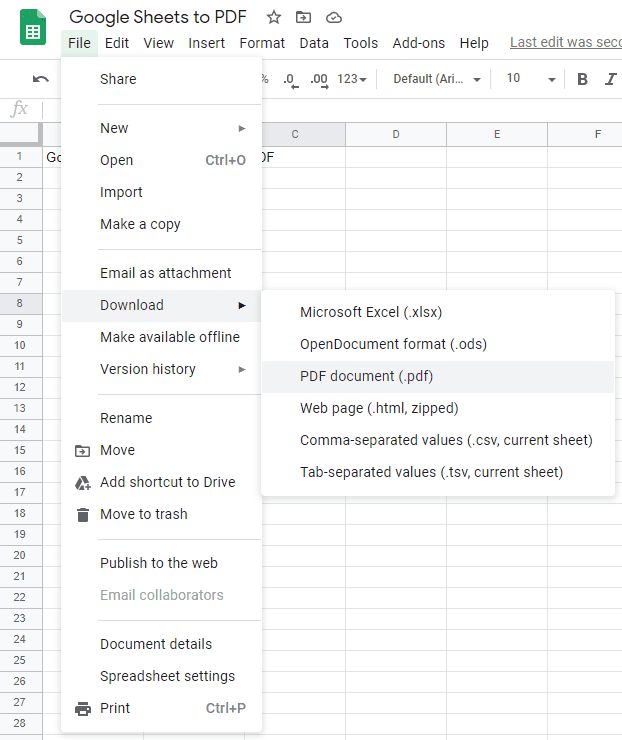
בעמוד הבא, ישנן מספר אפשרויות תצורה. לדוגמה, אתה יכול להגדיר אילו גיליונות או תאים נבחרים, באיזה גודל עמוד נעשה שימוש ואם קווי הרשת מוצגים. לאחר שהגדרת את האפשרויות, פשוט לחץ על "ייצוא" בפינה השמאלית העליונה כדי להוריד את ה-PDF.
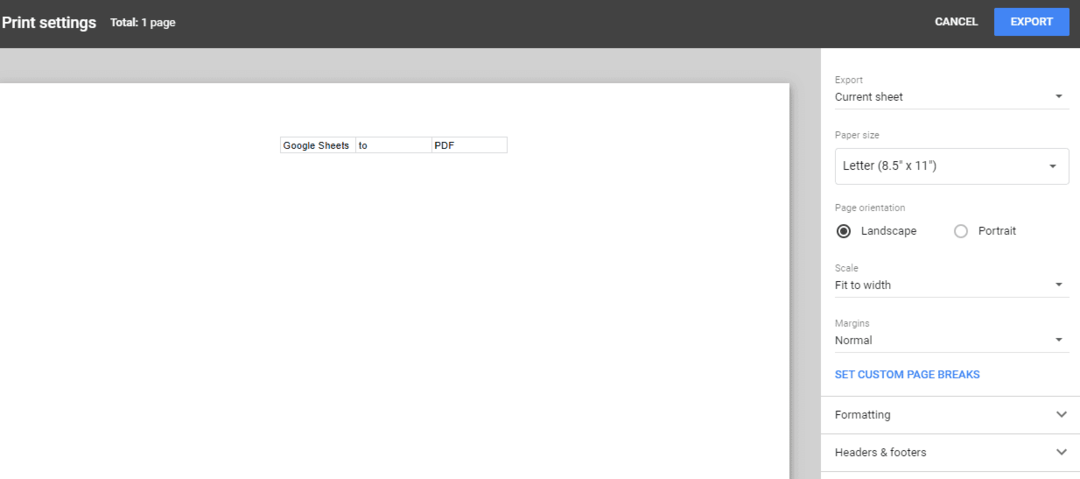
דוא"ל כקובץ מצורף
לחלופין, אתה יכול להשתמש בפונקציה "אימייל כקובץ מצורף" כדי לייצא ולשלוח את מסמך ה-PDF בפעולה אחת. כדי לעשות זאת, עליך ללחוץ על "קובץ" בפינה השמאלית העליונה, ולאחר מכן ללחוץ על "אימייל כקובץ מצורף" בתפריט הנפתח.
טיפ: תכונה זו משתלבת עם Gmail, כך שתצטרך להיות מחובר לחשבון Gmail כדי שזה יעבוד.
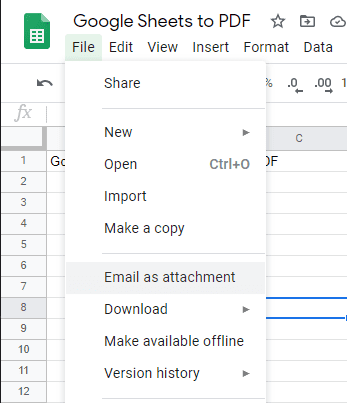
יופיע חלון שבו תוכל לבחור את הנמען ולכתוב את המייל. לאחר כתיבת הדוא"ל, ודא שבתיבה הנפתחת בפינה הימנית התחתונה כתוב "PDF", ולאחר מכן לחץ על "שלח".